目次
The referenced account is currently locked out and may not be logged on to "というエラーメッセージは、通常、ユーザーがパスワードを複数回間違って入力し、ドメインからロックアウトされたドメインコンピューターに表示されます。
参照したアカウントがロックアウトされました」問題を簡単に解決するには、パスワードを再入力する前に30分以上待機するか、以下の方法で解決できます。

Windowsで「参照されているアカウントは現在ロックアウトされているため、ログオンできません」というエラーを修正する方法。
方法1.アカウントのロックが解除されるまで30分待ちます。
冒頭で述べたように、「アカウントがロックアウトされています」という問題を解決する最も簡単な方法は、30分※待ってから正しいパスワードを入力して再ログインしてみることです。
注:「30分」は、特に指定がない場合、アカウントが自動的にロック解除されるまでのデフォルトのロックアウト時間です。
方法2.ローカルアドミニストレーターアカウントを使用して、Αアカウントのロックを解除する。
コンピュータの場合 がドメインに参加していない (そうでない場合は次の方法に進んでください)、次のように進めてください。
1. このチュートリアルの手順に従って、ローカルのAdministratorアカウントをオフラインで有効にします。
2.ログイン を使用してワークステーションに接続します。 ローカルアドミニストレーターアカウント .
3.開く その ローカルセキュリティポリシー エディタ(secpol.msc)。
4. に移動します。 セキュリティ設定 > アカウント設定 > アカウントロックアウトポリシー
5. を開く アカウントロックアウトの閾値 ポリシーに設定します。 0 (ゼロ)をクリックします。 OKです。
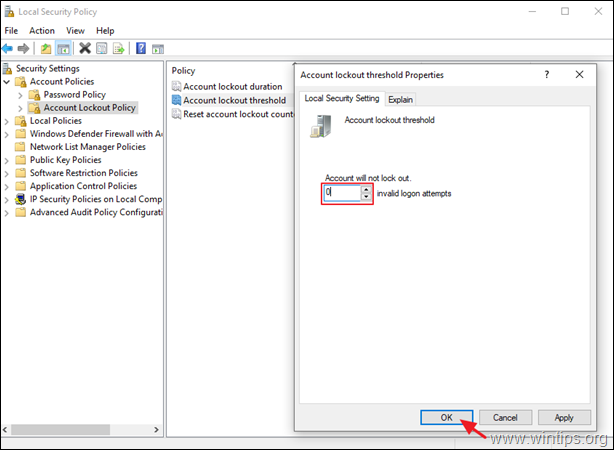
6. コンピュータを再起動し、ロックされたアカウントでログインします。
方法3.Domain Controllerの参照アカウントのロックを解除します。
ADドメインコンピュータでは、セキュリティ上の理由から、デフォルトのドメインポリシーにより、パスワードの誤入力を繰り返すとドメインにログオンできなくなる場合があります。 そのため、コンピュータがドメインに参加している場合、ドメインコントローラで参照するアカウントのロックを解除してください。
1. Domain Serverで得た。 Active Directory ユーザーとコンピュータ -> ユーザー
2.右クリック を選択し、ロックされたユーザーの プロパティ
3. At アカウント タブで アカウントのロック解除 にチェックを入れ、クリックします。 OKです。
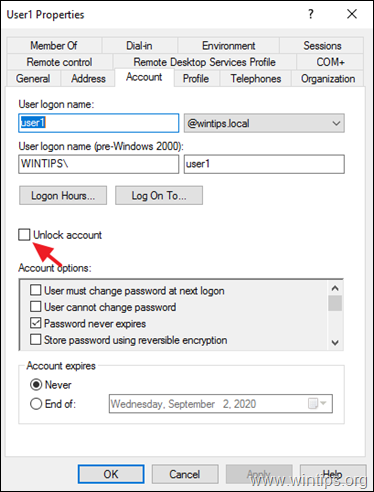
方法4.アカウントロックアウトのポリシーを無効化または変更する。
サーバーまたはWindows PCでアカウントロックアウト・ポリシーを無効化または変更するには、次の手順に従います。
1. ドメインコントローラーで サーバー管理者 から、そして ツール メニューを開き グループポリシー管理。 *
注:スタンドアロン・サーバーまたはワークステーションの場合は、「1. ローカル・グループ・ポリシー・エディター (gpedit.msc)
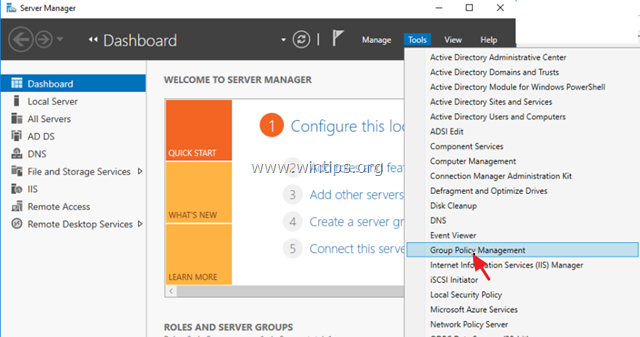
2. グループポリシー管理エディターにて。 ライトクリック で デフォルトドメインポリシー を選択し 編集 . *
注:スタンドアロンサーバーまたはワークステーションの場合は、次のステップに進んでください。
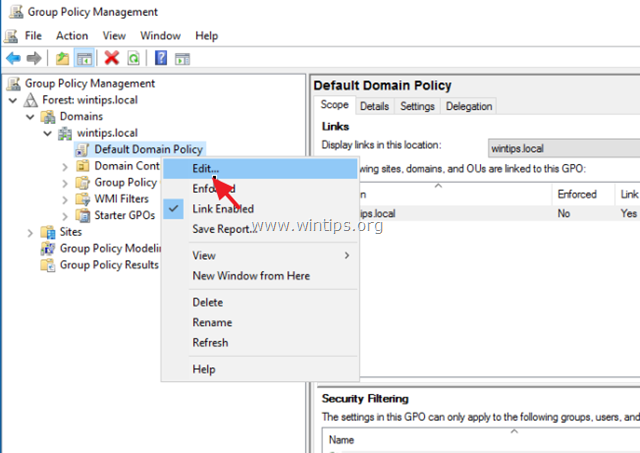
3. グループポリシーエディターで、次の場所に移動します。
- コンピュータの構成 > Windowsの設定 > セキュリティ設定 > アカウントポリシー > アカウントロックアウトのポリシー。
4. を開く アカウントロックアウトの閾値 のポリシーに従います。
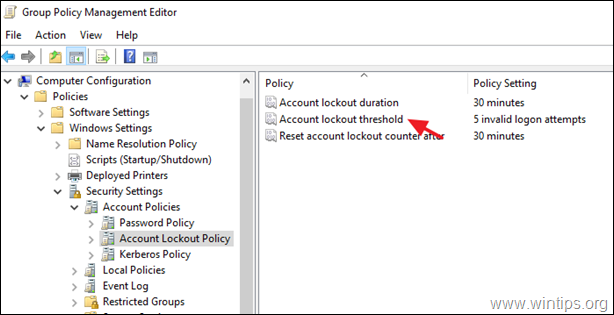
5.アカウントロックアウトのしきい値で プロパティ のいずれかを適用してください。
a. チェックをはずす その このポリシー設定を定義する にチェックを入れ、クリックします。 OKです。 パスワードの誤入力でアカウントがブロックされるのを防ぎたい場合、または...
b. 無効なログオン試行の回数を増やし、[OK]をクリックします。 OKです。
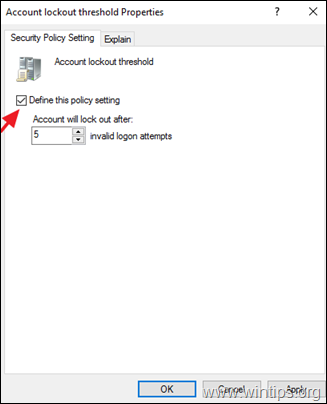
6. クリック OK は、「価値観の変化の提案」で再度ご確認ください。
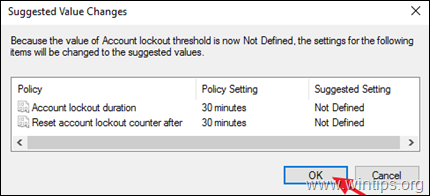
7. グループポリシーエディターを閉じます。
8. 最後に、オープン 管理者権限でのコマンドプロンプト を実行し、次のコマンドを実行して、グループ ポリシーを更新するか、または 再起動 コンピュータの
- gpupdate /force
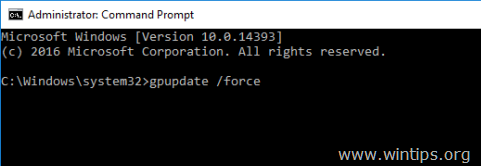
以上です!このガイドが役に立ったかどうか、あなたの経験についてコメントを残してください。 他の人のために、このガイドを「いいね!」と「シェア」してください。

アンディ・デイビス
Windows に関するシステム管理者のブログ





